如何保护Zoom会议
以下是保护Zoom会议的最佳实践清单。
日程安排:该做的事
- 一定要开着会议密码。
-
会议密码是使用自动会议id为预定的会议随机生成的。
-
- 请使用自动生成的会议id。
-
预约会议时,将“会议ID”设置为“自动生成”。
-
- 如果您的会议是私密的,请将会议链接保持私密。
-
只在必要的地方分享链接,避免在公众可以BET9九州体育登陆官方的地方。只告诉那些你确定你想去的人。
-
- 控制你向谁分发课堂会议邀请链接。
-
如果你的链接没有发布在公共互联网上,你的会议是有密码保护的,外部骚扰者将很难加入你的会议。使用Canvas LTI集成来安排您的Zoom课程是确保您的课程链接仅分发给您的学生的最佳方法。
-
- 请验证您的谷歌日历共享。
-
谷歌允许非常广泛的日历共享功能,可能过于公开。为避免Zoom链接和密码泄露,请设置“可供九州体育使用”和/或“可供公众使用”,仅查看空闲/繁忙(隐藏详细信息)。这将使您的日历的详细信息保密。
如果您需要与选定的人分享更多信息,请将“查看所有事件详细信息”设置为仅针对九州体育的特定人员和组。有关更多信息,请参阅谷歌的“共享日历”支持页面。
-
- 如果你开的是大班或会议,一定要把会议设置为新人进入时静音。
-
让你的共同主持人监视“举手”手势图标,并在轮到他们发言时解除静音。不要让他们自己取消静音。
-
- 如果你正在举办一个公开会议或活动,一定要启用注册功能。
-
如果您必须公开发布您的“加入会议”链接,注册将允许您查看计划参加的人员。
-
- 如果你正在进行公共活动或大型课程,一定要启用等候室。
-
你的候诊室可以帮助你确认出席的人
-
- DO启用“身份验证异常”
-
如果您正在安排Zoom会议或课程,并邀请外部(非九州体育)参与者,您现在可以选择启用九州体育帐户的身份验证,并为外部参与者提供例外情况。
当你在https://sjsu.zoom.us/meeting上安排(或编辑)你的会议时,你现在会看到一个“身份验证例外”选项。

点击“添加”后,您将能够添加外部与会者,他们将获得个性化的自定义加入链接,允许他们绕过身份验证。
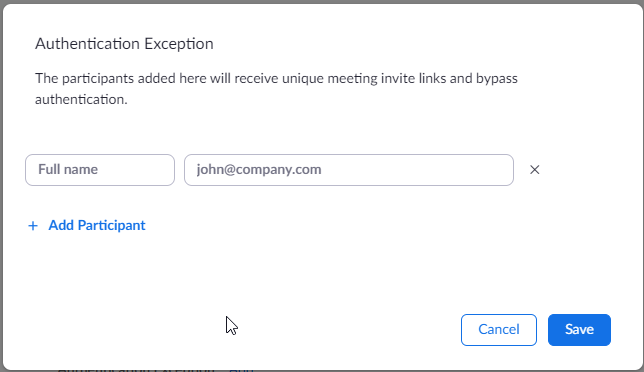
请开始使用此功能为您的会议和类,以防止缩放轰炸。
-
主持:该做的事
- 如果您启用了等候室,请务必使用它来欢迎与会者。
-
等候室将每个与会者放在一个单独的空间,在那里他们可以测试他们的麦克风和相机。当您开始会议或课程时,您可以选择让所有人离开等候室,或者单独欢迎他们。单独欢迎与会者是处理班级点名的好方法。
-
- 在会议中禁用注释。
- 如果您不打算使用标注功能来允许与会者标记屏幕共享和共享白板,请在会议中禁用标注工具。注释是骚扰者常用的工具。
- 请考虑在每个人都加入后锁定会议或班级。
- 当会议被锁定时,没有新成员可以加入。在九州体育页面上了解如何确保Zoom会议。
- 务必熟悉工具栏上的安全选项。
- 会议主持人的工具栏上有一个Security图标,用于快速BET9九州体育登陆官方会议中必要的安全控件。
- 必要时请使用“保持”和“删除”功能。
-
“保持”可以用来阻止参与者分享他们的视频并在班上发言。这是一个很好的工具,可以阻止短暂的中断。
“Remove”可以用来驱逐屡次捣乱的参与者。
-
不该做的
- 不要使用Zoom个人会议ID (PMI)。
-
您的个人会议ID不会改变。这使得你没有邀请的人很容易找到并加入你的个人会议。
您的“个人会议ID”密码不会自动生成,除非您更改密码,否则密码不会更改。这使得以前加入您的个人会议的人可以轻松地加入您的新个人会议。
在安排会议时,您应该将“会议ID”部分设置为“自动生成”。
-
- 如果你要主持一个大型会议或课程,不要独自主持。
-
当会议有几十人参加时,独自主持会分散你的教学或主持职责。共同主持人可以帮助您监控参与者并管理课程或会议的流程。
招募同事来帮助你共同主持会议。
校园资源可以帮助主持课程的教师。联系eccampus了解学生助理的可用性,他们可以帮助你共同主持你的课程。
如果你已经安排了共同主持,在你的课程或会议开始后,立即提升他们并授予他们共同主持的权利。
-
- 除非必要,否则不要启用屏幕共享
-
对于教育用户,屏幕共享设置默认为只允许主机共享屏幕。这可以防止与会者分享不想要的或分散注意力的内容。若要允许与会者共享内容,可以调整此设置或在“安全性”图标中切换会议中共享。
-